Địa chỉ trả hàng không được lưu (Microsoft Word)
Ed đang gặp sự cố khi Word nhớ địa chỉ trả lại cho phong bì. Anh ta có thể đặt địa chỉ tốt, nhưng khi anh ta đóng Word và khởi động lại chương trình, địa chỉ trả về sẽ bị xóa. Ed không thể hiểu tại sao điều này lại xảy ra.
Hãy xem nơi nhiều người nhập địa chỉ trả hàng. Họ làm điều đó khi họ đang tạo phong bì, sử dụng hộp thoại Envelopes and Labels. (Bạn mở hộp thoại này bằng cách hiển thị tab Thư của dải băng và sau đó nhấp vào công cụ Phong bì trong hộp Tạo.) (Xem Hình 1.)
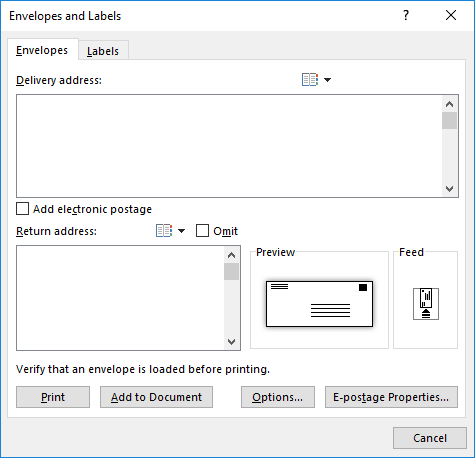
Hình 1. Tab Envelopes của hộp thoại Envelopes and Labels.
Lưu ý rằng bạn có thể nhập địa chỉ trả lại cho phong bì của mình ở gần phía dưới bên trái của hộp thoại. Điều quan trọng cần nhớ là địa chỉ này là địa chỉ trả hàng tạm thời; nó không được lưu khi bạn thoát khỏi Word.
Vậy bạn nên đặt địa chỉ trả hàng ở đâu để nó được ghi nhớ?
Rõ ràng, nó cần phải ở một nơi khác với trên hộp thoại Envelopes and Labels. Đây là cách thực hiện:
-
Hiển thị hộp thoại Tùy chọn Word. (Trong Word 2007, nhấp vào nút Office và sau đó nhấp vào Tùy chọn Word. Trong Word 2010 và các phiên bản mới hơn hiển thị tab Tệp của dải băng và sau đó nhấp vào Tùy chọn.)
-
Ở bên trái của hộp thoại, nhấp vào Nâng cao.
-
Cuộn qua các tùy chọn có sẵn cho đến khi bạn nhìn thấy phần Chung. (Xem Hình 2.)
-
Trong hộp Địa chỉ Gửi thư, hãy nhập địa chỉ trả hàng của bạn.
-
Bấm OK.
Đó là nó. Lần tới khi bạn hiển thị hộp thoại Envelopes and Labels, địa chỉ trả hàng này sẽ được hiển thị tự động trong vùng Địa chỉ trả hàng. Bạn có thể thay đổi nó trên hộp thoại đó nếu bạn muốn (hoặc thậm chí nhấp vào hộp kiểm Bỏ qua) nhưng hãy nhớ rằng những thay đổi đó chỉ là tạm thời. Mọi thay đổi liên tục cần được thực hiện bằng cách làm theo các bước trên.
WordTips là nguồn của bạn để đào tạo Microsoft Word hiệu quả về chi phí.
(Microsoft Word là phần mềm xử lý văn bản phổ biến nhất trên thế giới.) Mẹo này (13694) áp dụng cho Microsoft Word 2007, 2010, 2013, 2016, 2019 và Word trong Office 365.